Das Allround Talent im Newsletter Marketing
Für Formulare im E-Mail Marketing gibt es ein breites Einsatzgebiet, sei es für eine Newsletteranmeldung, Teilnahme an einem Gewinnspiel, Veranstaltung, Registrierung für Infoserie, Meinungsumfragen, etc. In diesem Whitepaper erfahren Sie, wie Sie Formulare im Newsletter Marketing richtig erstellen und einsetzen.
Mit den zahlreichen Funktionen des Formular Editors können Sie Formulare nicht nur individuell und umfangreich gestalten, sondern Sie haben auch die Möglichkeit, einen Workflow Prozess in das Formular einzubauen um dadurch alle weiteren E-Mail Aktivitäten zu automatisieren.
Wozu benötige ich Formulare im E-Mail Marketing?
Formulare sind das Allround-Talent im E-Mail Marketing und werden oft unterschätzt. Durch das erfolgreiche Zusammenspiel von Formularen mit Ihrem Newsletter System, schaffen Sie den perfekten Mehrwert für Sie und Ihre Empfänger. Der Formular Editor in der eworx Marketing Suite steigert nicht nur die Flexibilität in der Gestaltung, sondern weist auch ungeahnte Möglichkeiten für den Einsatz auf. Lassen Sie sich von unseren möglichen Einsatzgebieten inspirieren:
- Die Newsletteranmeldung
Die Anmeldung zum Newsletter ist der Klassiker unter den E-Mail Marketing Formularen. Durch die Verbindung zwischen dem Formular auf Ihrer Website und Ihrem Newsletter System werden neue Empfänger direkt angelegt und können automatisiert mit Willkommens- oder Double-Opt-In Mailings beschickt werden. - Die Kontaktanfrage
Auch Anfrageformulare können mit der eworx Marketing Suite umgesetzt und auf Ihrer Website integriert werden. Durch das Zusammenspiel können Sie einerseits ganz einfach die Newsletteranmeldung in Ihren Anfrageformularen integrieren und andererseits durch den Workflow Editor direkt eine Bestätigungsmail senden, dass die Anfrage eingegangen ist. - Der Download
Sie bieten einen Download eines Whitepapers, E-Books oder Ähnlichem auf Ihrer Website an? Fragen Sie über ein Formular die relevanten Daten, wie zum Beispiel die E-Mail Adresse, ab und senden Sie eine automatisierte E-Mail Kampagne an den Interessenten mit den versprochenen Informationen bzw. Ressourcen. Ähnlich funktioniert es auch mit der Anmeldung zu einer Infoserie. - Die Umfrage
Mit dem Formular Editor der eworx Marketing Suite lassen sich Umfragen ganz einfach umsetzen. Nutzen Sie Empfänger- und mögliche Formularfelder, um interessante Informationen Ihrer Empfänger abzufragen. Die eingegebenen Daten können individuell beim jeweiligen Empfänger abgespeichert und für weitere Maßnahmen mit unserem Newsletter System und darüber hinaus genutzt werden.
- Die Bestellung
Lassen Sie Ihre Empfänger eine Bestellung direkt über den Newsletter abwickeln und geben Sie Ihren Bestandskunden die Möglichkeit, mit Hilfe von Formularen weitere Artikel zu bestellen. Eine Integration zum jeweiligen Online Shop führt Ihr Newsletter Marketing auf ein ganz neues Level. - Der Informationsbeschaffer
Lernen Sie mit Hilfe von Formularen Ihre Empfänger besser kennen. Im Rahmen einer Willkommenskampagne lässt sich einfach eine kleine Umfrage zu den jeweiligen Interessen oder anderen wichtigen Daten, wie zum Beispiel das Geburtsdatum, integrieren. Diese Informationen können optimal für weitere E-Mail Marketing Maßnahmen genutzt werden. - Die Eventanmeldung
Anmeldungen zu Veranstaltungen können ganz einfach mit dem Formular Editor abgewickelt werden. Aus den Anmeldungen lassen sich automatisiert Zielgruppen und Anmeldelisten für die spätere Weiterverwendung erzeugen. Weitere Informationen zu den Eventformularen finden Sie in einem seperaten Whitepaper. Doch das ist nicht alles: Mit dem Produkt events lassen sich komplette Veranstaltungen in der eworx Marketing Suite abbilden.
Wie erstelle ich in der eworx Marketing Suite ein Formular?
Steigen Sie in das Modul Formulare in der eworx Marketing Suite ein, so sehen Sie eine Liste Ihrer Formulare, sortiert nach Status.
Mit Klick auf den Button „Neues Formular erstellen“ können Sie in wenigen Schritten ein neues Formular erstellen. Im ersten Schritt muss der interne Name festgelegt werden. Im Feld „Beschreibung“ haben Sie die Möglichkeit, interne Notizen zu hinterlegen. Ebenfalls haben Sie die Möglichkeit, das Formular ab einem bestimmten Zeitpunkt zu sperren. Ab diesem Deaktivierungs-Zeitpunkt erscheint beim Aufrufen des Formulars jener Text, den Sie im vorgesehenen Textfeld bestimmen. Ein weiteres Pflichtfeld ist die Sprache sowie die Auswahl der Formularvorlage.
Bei Erstellung eines neuen Formulars muss eine Formularvorlage ausgewählt werden. Dazu können Sie in einem Drop-Down-Menü die gewünschte Formularvorlage wählen. Weitere Informationen zu den Formularvorlagen finden Sie im folgendem Whitepaper.
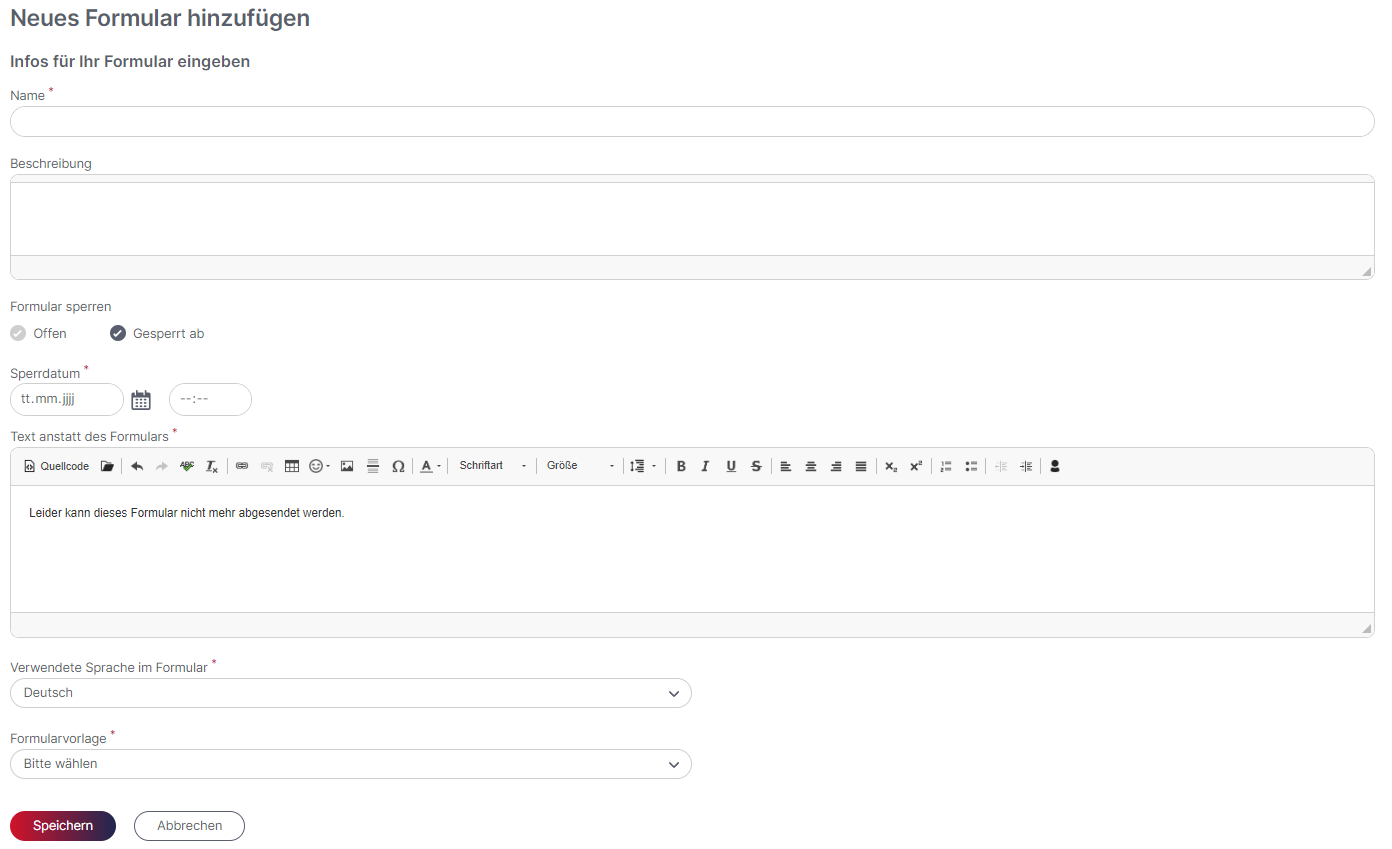
Erst nach dem Speichern erscheinen zusätzliche Reiter und Auswahlmöglichkeiten, mit denen Sie das Formular weiter bearbeiten können.
Welche Anpassungen sind im Reiter „Inhalt“ möglich?
Die Bearbeitung und Gestaltung des Formulars kann im Reiter „Inhalt“ vorgenommen werden. Hier stehen Ihnen vier Kategorien zur Verfügung: Layout, Empfängerfelder, Formularfelder und Extras. In jeder Kategorie gibt es noch weitere dazugehörigen Einstellungsmöglichkeiten, die wir nun genauer aufgliedern und erklären.
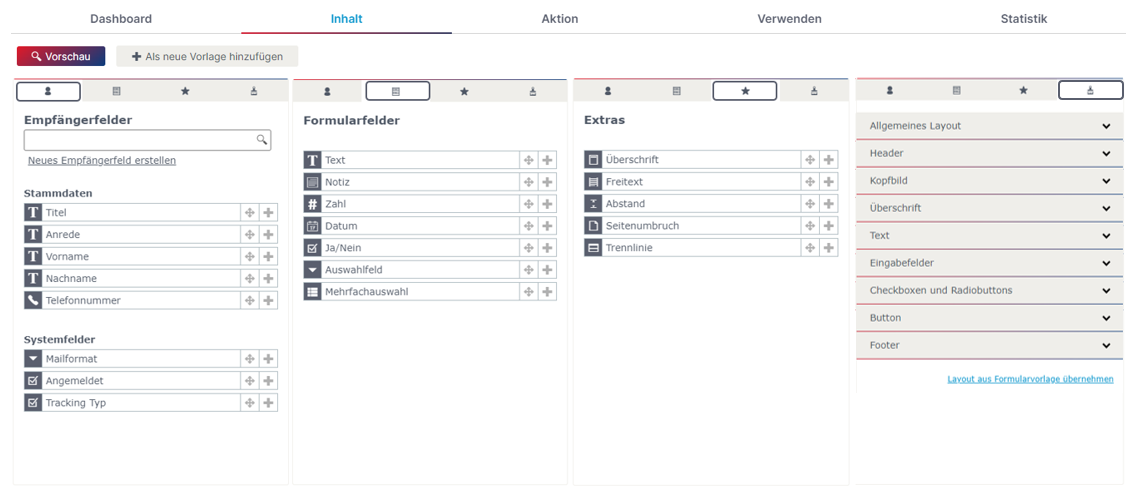
Was ist der Unterschied zwischen Empfänger- und Formularfeldern?
Empfängerfelder sind jene Daten, die in der Empfängerdatenbank angezeigt werden. Im Standardformular sind Anrede, Vorname, Nachname und E-Mail voreingestellt.
Formularfelder hingegen werden nur für dieses Formular verwendet und werden nicht im Empfängerstamm gespeichert. Sie dienen zur Abfrage von diversen Informationen, zum Beispiel bei einer Zufriedenheitsumfrage, wo die Fragen meist nicht langfristig benötigt werden, sondern nur für die einmalige Abfrage.
Wie kann ich Empfängerfelder hinzufügen?
Unter dem Reiter „Inhalt“ finden Sie auf der rechten Seite die Kategorie Empfängerfelder. Hier können Sie mit der Suchfunktion nach bereits bestehenden Empfängerfeldern suchen und sie per Drag & Drop einfach auf das Formular verschieben und beliebig platzieren.
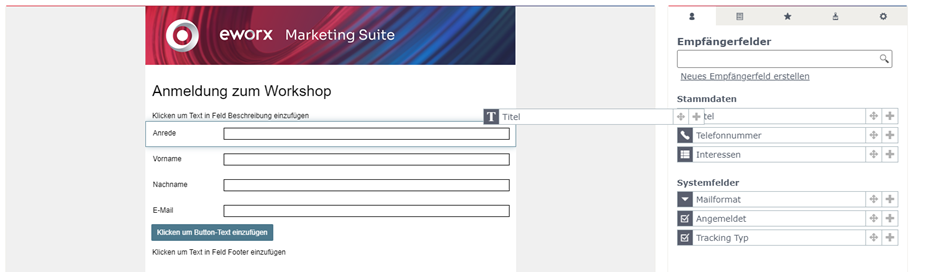
Jedes Feld kann im Formular Editor bearbeitet werden. Mit Klick auf das Zahnradsymbol erscheinen auf der rechten Seite alle dazugehörigen Einstellungsmöglichkeiten. Beispielsweise können Sie einstellen, ob das Feld sichtbar ist, bearbeitet werden kann oder ob es sich um ein Pflichtfeld handelt.
Bei jedem Feld können Sie auch die Option „Halbe Breite“ bestimmen, so lassen sich zum Beispiel einfach zweispaltige Formulare erstellen.
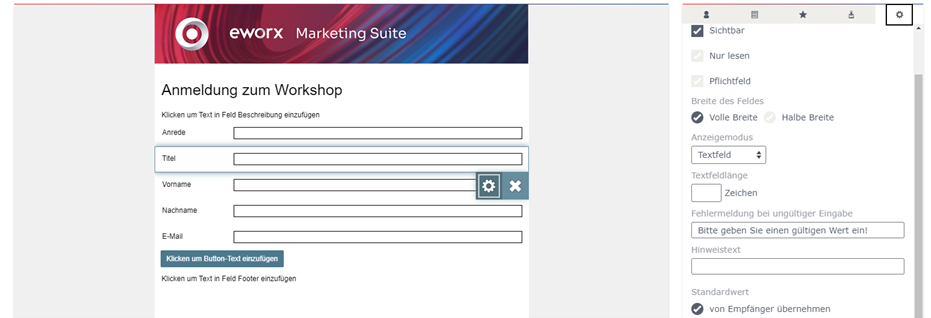
Wollen Sie weitere Felder auswählen, welche noch nicht existieren, müssen diese erst erstellt werden. Erst dann können Sie diese Felder bei der Kategorie Empfängerfelder im Formular auswählen.
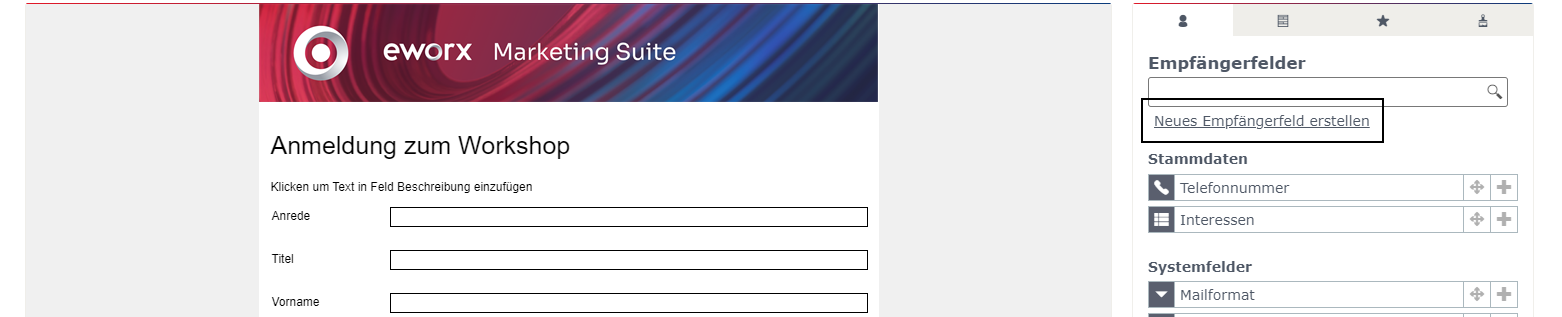
Wie kann ich Formularfelder hinzufügen?
Unter dem Reiter Inhalt befindet sich ebenso die Kategorie „Formularfelder“ mit einer Auswahl von verschiedenen Feldtypen. Per Drag & Drop kann im Formular Editor auch hier jeder Feldtyp beliebig oft auf das Formular verschoben, abgeändert und mit der entsprechenden Feldbeschriftung versehen werden.
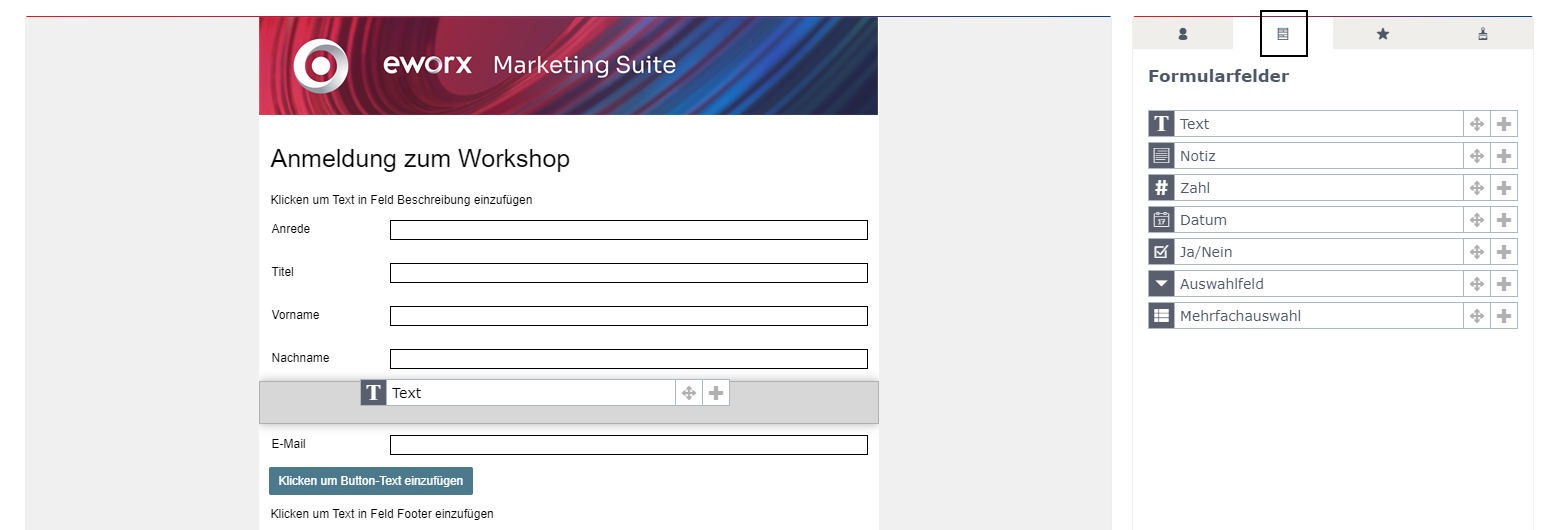
Weitere Einstellungsmöglichkeiten der einzelnen Formularfelder (z.B. halbe Breite, als Pflichtfeld deklarieren, Eingabe einer Fehlermeldung, etc.) werden so wie bei Empfängerfeldern über das Zahnradsymbol des jeweiligen Feldes auf der rechten Seite sichtbar.
Bei den Feldtypen Auswahlfeld oder Mehrfachauswahlfeld können bei den Einstellungen auf der rechten Seite beliebig viele Auswahlmöglichkeiten konfiguriert werden. Unter der Option Anzeigemodus können verschiedene Ansichten dieses Auswahlfeldes gewählt werden.
Beispiel: Sie wollen bei einer Anmeldung zu einem Event wissen, ob die Anreise mit Bus, Bahn oder PKW erfolgt, so können Sie diese Auswahlmöglichkeiten direkt im Auswahlfeld hinzufügen und den gewünschten Anzeigemodus wählen.
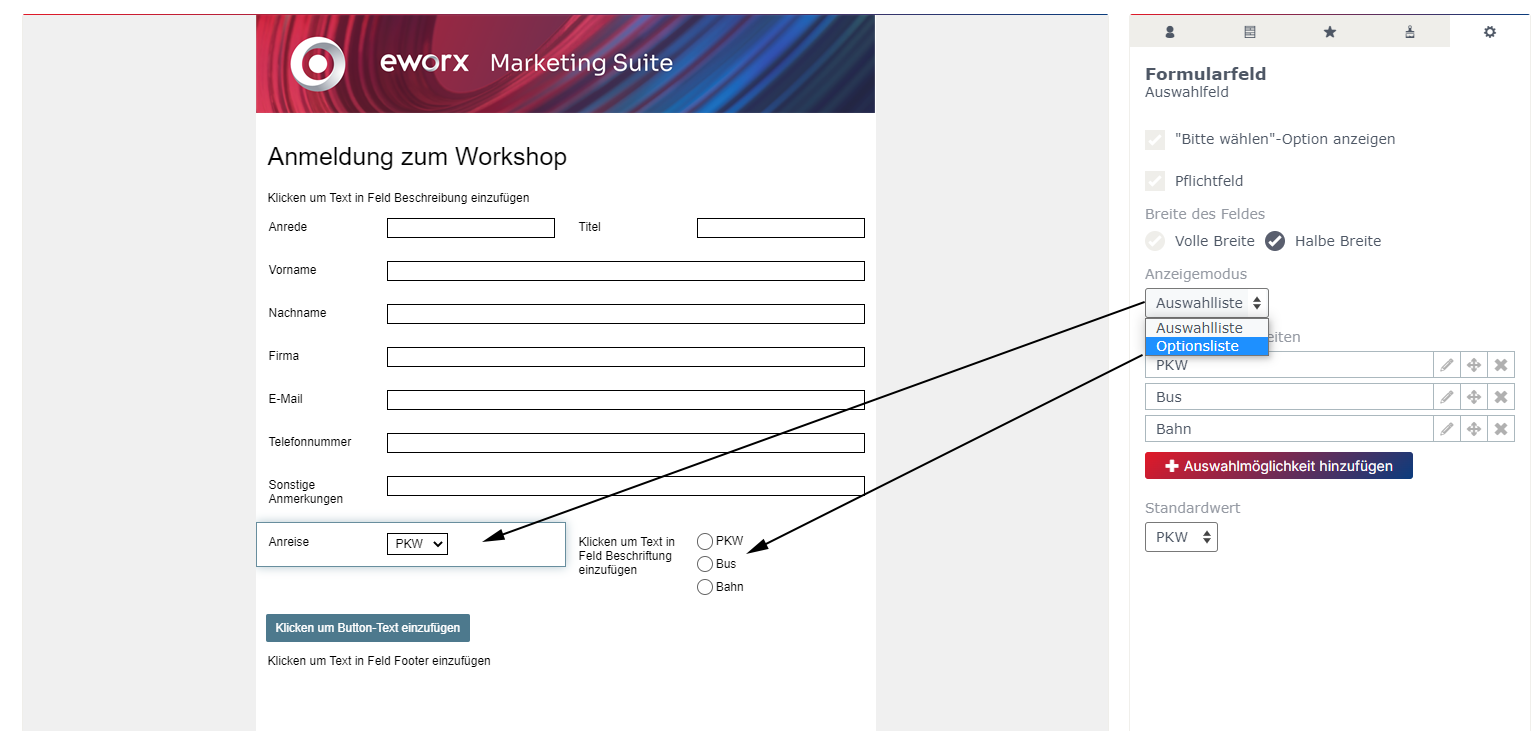
Welche Extras kann ich im Formular Editor einfügen?
Neben den Formularfeldern befindet sich noch die Kategorie mit einigen Extras, die in ein Formular integriert werden können. Es stehen Ihnen hier Elemente und Felder zum Einfügen von Überschrift, Freitext, Abstand oder Trennlinie zur Verfügung, die ebenso per Drag & Drop ins Formular gezogen und bearbeitet werden können.
Mit dem Element Seitenumbruch haben Sie in der eworx Marketing Suite auch die Möglichkeit ein Formular auf mehreren Seiten aufzubauen. Mit diesen extra Elementen können Sie ein Formular optisch noch um ein vielfaches aufwerten und zum Beispiel mit farbigen Überschriften wichtige Details hervorheben.
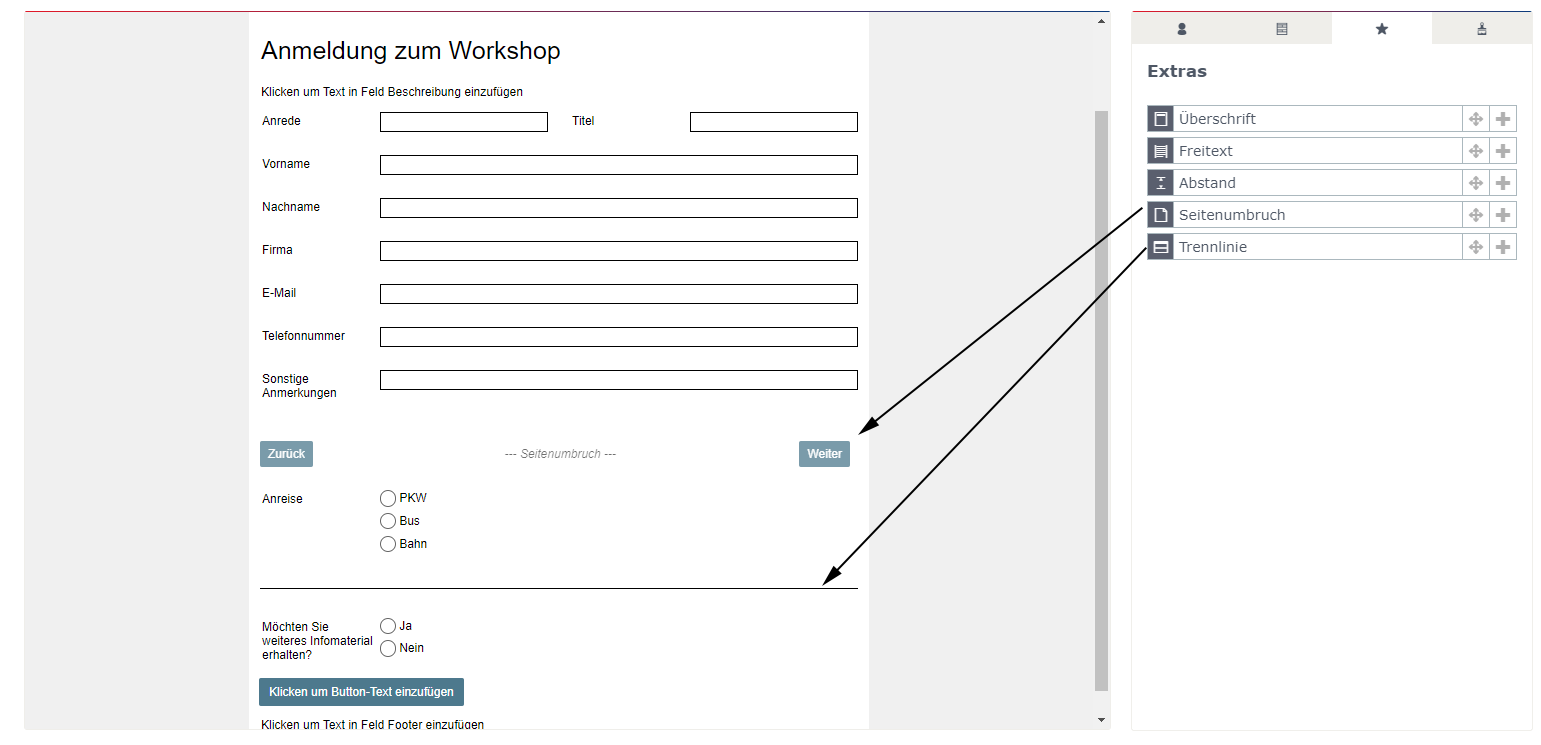
Wie kann ich das Layout beim Formular verändern?
In der Kategorie Layout können Sie Ihrer kreativen Ader freien Lauf lassen und mit zahlreichen Einstellungsmöglichkeiten Ihr Formular beliebig abändern und anpassen. Es lassen sich zum Beispiel Schrift-, Text- und Überschriftfarbe, Kopfbild, die Buttonfarbe oder -form, etc. individuell gestalten.
Weiters haben Sie die Möglichkeit, das Layout aus einer Formularvorlage zu übernehmen. Hierzu finden Sie am Ende der Layouteinstellungen einen Link. Bei Klick auf diesen Link öffnet sich ein Fenster, in dem Sie die gewünschte Formularvorlage auswählen können. Nach dem Speichern werden die Einstellungen übernommen und das Fenster schließt sich.
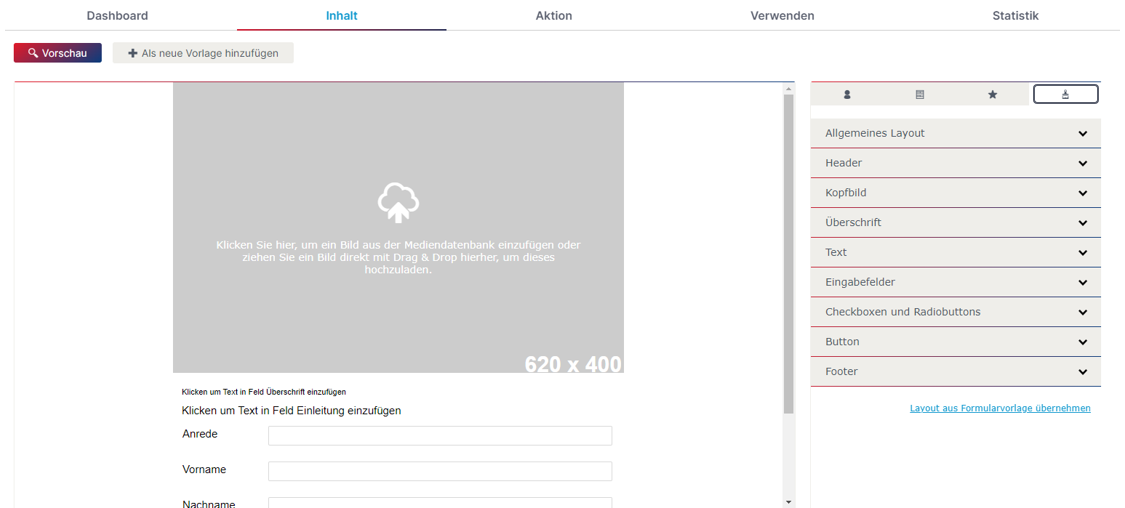
Call-To-Action Button im Formular
Die Schaltfläche bzw. Call-To-Action Buttons sollten im Formular sehr ansprechend dargestellt werden, daher bietet Ihnen der Formular Editor auch hier viele Optionen diesen individuell zu gestalten. Beispielsweise besteht die Möglichkeit einen Hover-Effekt für den Button zu konfigurieren. Dabei kann durch die Individuelle Einstellung hinterlegt werden, wie der Button beim Hover-Effekt dargestellt werden soll.
Mit einer aussagekräftigen Beschriftung in der Absende-Schaltfläche eines Formulars können Sie die Chance nochmals erhöhen, dass ein Empfänger das Formular auch tatsächlich absendet.
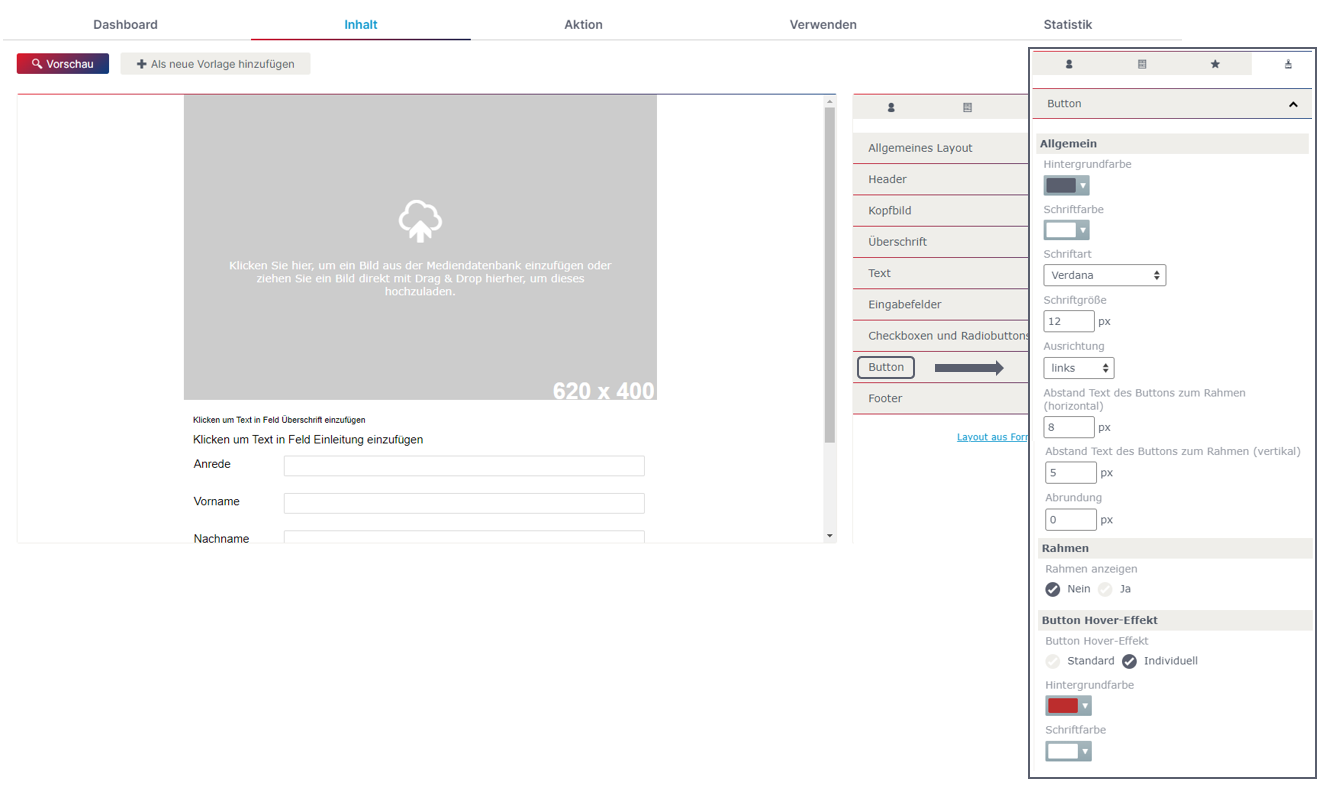
Gibt es Vorlagen für Formulare?
Ja, es gibt die Möglichkeit, beliebig viele Formularvorlagen in der eworx Marketing Suite zu erstellen und für spätere Formulare als Vorlage zu verwenden. Diese Funktion ist besonders praktisch, wenn Ihre Formulare immer einen ähnlichen Aufbau aufweisen oder das gleiche CI haben sollen.
Mit den Formularvorlagen haben Sie nicht nur die Möglichkeit, das Design, sondern auch den gesamten Aufbau samt der Felder, Texte, Einstellungen, usw. zu übernehmen. Auf diese Weise ersparen Sie sich viele Arbeitsschritte und gelangen noch schneller ans Ziel.
Wie genau das Erstellen und Verwenden der Formularvorlagen funktioniert erfahren Sie in diesem Whitepaper.
Welche Anpassungen sind im Reiter „Aktion“ möglich?
Welche Aktion kann durch das Absenden des Formulars ausgelöst werden?
Im eworx Marketing Suite Formular Editor finden Sie im Reiter „Aktion“ folgende Optionen vor, die aufgrund des Absenden eines Formulars ausgelöst werden können:
- Das Anstoßen des aktuell aktiven Double-Opt-In Prozesses.
- Der automatische Versand einer Kampagne.
- Das Anstoßen einer Automation, welche Sie schon vorab im eworx Marketing Suite Workflow Editor angelegt haben oder direkt über eine Funktion im Formular Editor erstellen können.
Wie kann ich durch das Absenden eines Formulares den Double-Opt-In Prozess anstoßen?
Für einen rechtskonformen Versand Ihrer E-Mail Kampagnen benötigen Sie die Einwilligung Ihrer Empfänger, die auch im Newsletter System dokumentiert werden sollte. Diese Einwilligung holen Sie sich am besten via Double-Opt-In Verfahren ein.
Die eworx Marketing Suite stellt Ihnen dazu einen Standard Double-Opt-In Prozess zur Verfügung, den Sie selbstverständlich auch auf Ihre individuellen Anforderungen anpassen können. Dieser Prozess kann dann an unterschiedlichen Stellen angestoßen werden – unter anderem auch via eworx Marketing Suite Formular.
Im Reiter „Aktion“ haben Sie die Möglichkeit den aktuell aktiven Double-Opt-In Prozess anzustoßen und sich so die Einwilligung von Ihren Empfängern einzuholen. Diese Aktion eignet sich zum Beispiel bei den entsprechenden Newsletter Anmeldungsformularen für Ihre Website sehr gut.
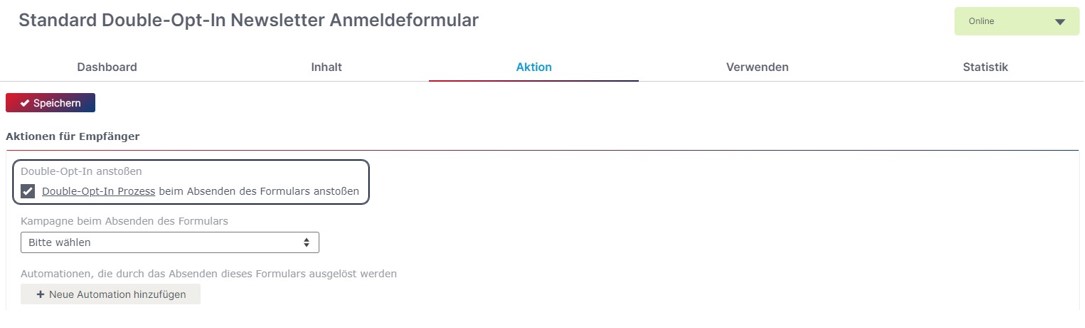
Wie kann ich durch das Absenden eines Formulares eine Kampagne versenden?
Durch das Absenden eines Formulars können Sie den automatischen Versand einer Kampagne anstoßen, dazu wählen Sie aus dem Drop-Down Menü eine bereits vorbereitete ereignisabhängige Kampagne aus. Vergewissern Sie sich, dass diese Kampagne auch den Status „Versandbereit“ enthält.
Möchten Sie z.B. einem Empfänger nach Ausfüllen des Formulars umgehend einen Gutschein zukommen zu lassen, so wählen Sie im Drop-Down-Menü eine zuvor erstellte ereignisabhängige Kampagne aus.
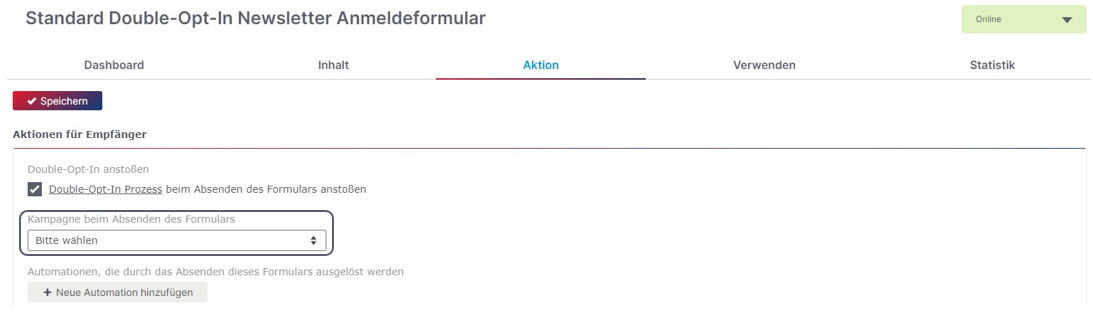
Wie kann ich durch das Absenden eines Formulares eine Automation auslösen?
Die zweite Möglichkeit, welche durch das Absenden eines Formulars ausgelöst werden kann, ist das Anstoß einer Automation. Eine Automation können Sie bereits vorab im eworx Marketing Suite Workflow Editor erstellen und aus der angezeigten Liste auswählen oder Sie erstellen direkt über den Button „Neue Automation hinzufügen“ im Formular Editor einen neuen Workflow.
Mit wenigen Schritten und mithilfe von Aktionen und Filtern können Automationen schnell und einfach erstellt und somit weitere E-Mail Prozesse mit der eworx Marketing Suite voll automatisiert werden. Alle Infos und eine detaillierte Anleitung des Workflow Editors finden Sie in diesem Whitepaper.
Jede Automatisierung, die durch das Absenden dieses Formulars ausgelöst wird, wird übersichtlich über dem Button angezeigt. Wenn der Workflow noch nicht online gestellt wurde, können Sie diesen direkt hier noch einmal mit einem Klick darauf aufrufen und nochmal bearbeiten.
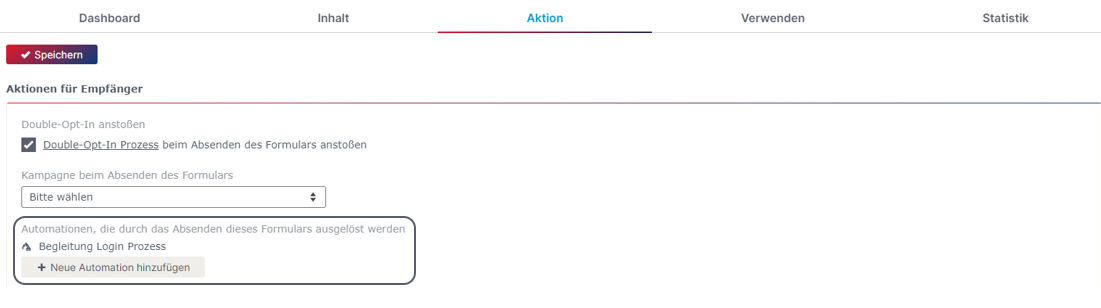
Warum erstelle ich eine Erfolgs- oder Fehlerseite?
Meldet sich ein Empfänger bei Ihrem Formular (Gewinnspiel, Anmeldung,…) an, ist es auch sinnvoll, dass er weiß ob seine Anmeldung erfolgreich war oder nicht geklappt hat. Mögliche Fehler können zum Beispiel sein, dass markierte Pflichtfelder nicht ausgefüllt wurden.
Dazu finden sie im Reiter „Aktion“ die Folgeseiten (Erfolgs– und Fehlerseite). Dabei stehen Ihnen vier Möglichkeiten zur Verfügung:
- Text: Sie definieren selbst einen Text, der angezeigt werden soll.
- URL: Die Weiterleitung erfolgt zu einer Internetseite (z.B. einer Bestätigungsseite auf Ihrer Website)
- Landing Page: Hier wird zu einer eworx Marketing Suite Landing Page weitergeleitet. Diese Auswahlmöglichkeit steht nur dann zur Verfügung, wenn eine Landing Page in der gleichen Sprache wie das Formular existiert.
- Fenster schließen: Hier wird das Fenster nach absenden des Formulars geschlossen.
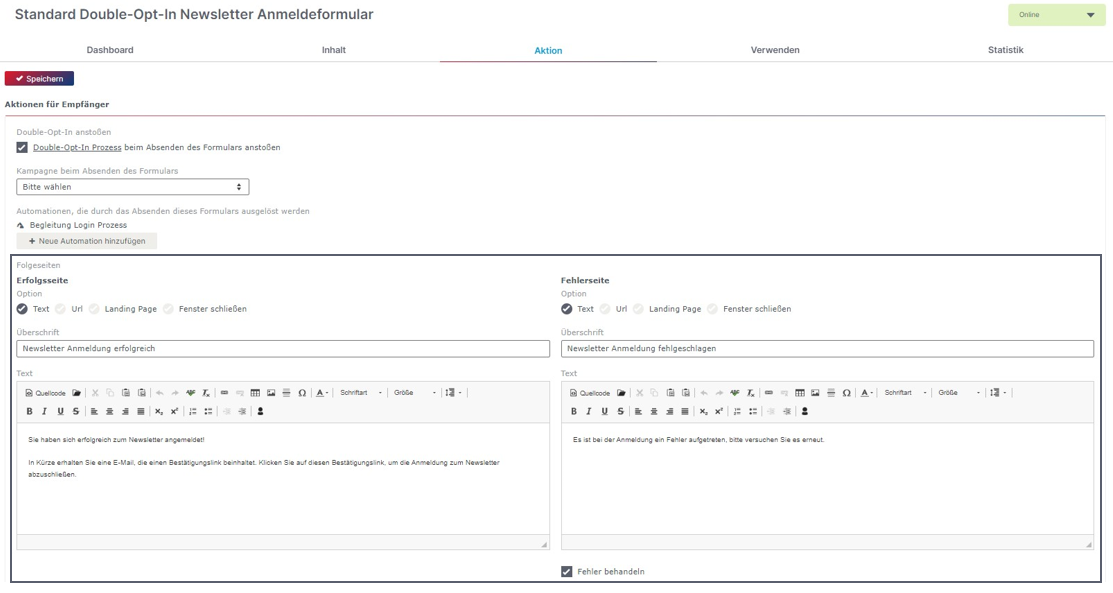
Wie kann ich bei einer Formular-Aktion eines Empfängers (Anmeldung, Registrierung, …) benachrichtigt werden?
Wenn Sie beim Absenden eines Formulars durch den Empfänger benachrichtigt werden wollen, können Sie im Reiter „Aktion“ des Formulars bei Notify-Nachrichten ein Häkchen bei „Benachrichtigungsmail senden“ setzen und Ihre E-Mail Adresse eingeben. Es werden Ihnen dann bei einem erfolgreich ausgefüllten Formular die gewünschten Daten des Empfängers in Form eines Bestätigungsmails zugesandt.

Kann ich Empfänger des abgesendeten Formulars in einer Zielgruppe sammeln?
Sie können die Empfänger eines abgesendeten Formulars einer statischen Zielgruppe zuordnen. Dazu haben Sie nun folgende zwei Möglichkeiten:
- Empfänger in eine bereits bestehende Zielgruppe hinzufügen.
Hier können Sie wählen, ob neue und/oder bestehende Empfänger abgespeichert werden sollen. - Erstellen Sie eine neue Zielgruppe
Wurde eine Zielgruppe gewählt, erscheint neben der Zielgruppe ein „Exportieren“-Button. Hier haben Sie die Möglichkeit, alle Empfänger, welche das Formular abgesendet haben, zu exportieren. Dabei werden alle Felder, welche beim Formular hinterlegt sind, mit exportiert.
Hinweis:
Formularfelder können nur exportiert werden, wenn die Empfänger des versendeten Formulars einer statischen Zielgruppe zugeordnet wurden.
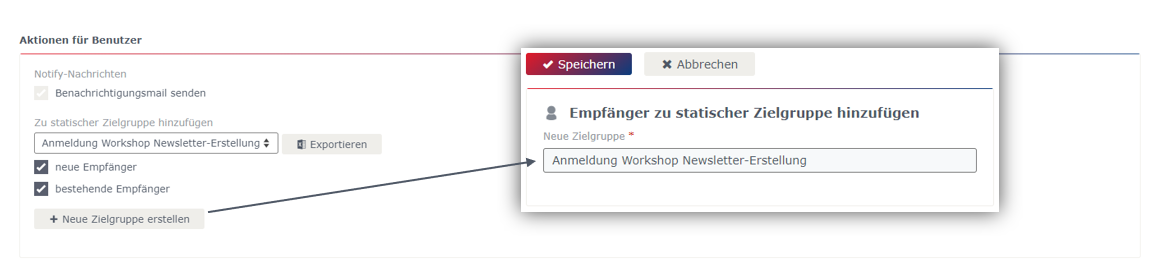
Welche Anpassungen sind im Reiter „Verwenden“ möglich?
Ein Formular können Sie aus einem Newsletter heraus verlinken, oder in eine Website einbinden. Im eworx Marketing Suite Formular Editor haben Sie auch die Auswahlmöglichkeit, beide Varianten gleichzeitig zu verwenden. Diese Optionen befinden sich im Reiter „Verwenden“.
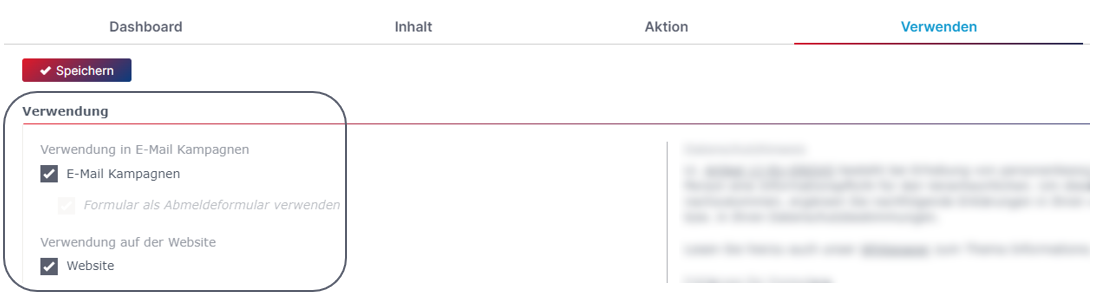
Wie kann ich ein Formular in der Kampagne verlinken?
Damit ein Formular aus einem Newsletter heraus verlinkt werden kann, müssen Sie im Reiter „Verwenden“ die Checkbox bei ‚Verwendung in E-Mail Kampagnen‘ auswählen. Weitere Einstellungen im Formular Editor beinhalten die Definition des Datenabgleichs mit dem Newsletter System. Alle wichtigen Informationen dazu werden hier beantwortet.
Wie kann ich das Formular im Newsletter als Abmeldeformular verwenden?
Zusätzlich können Sie aktivieren, ob das Formular im Newsletter als Abmeldeformular verwendet werden soll. Dazu aktivieren Sie einfach die Auswahl „Formular als Abmeldeformular verwenden“.
Sendet ein Empfänger dieses Formular ab, so wird das als Abmeldung des Empfängers gewertet. Der Empfänger wird auf „Angemeldet = Nein“ gesetzt und in der E-Mail Kampagnenstatistik wird eine Abmeldung erfasst.
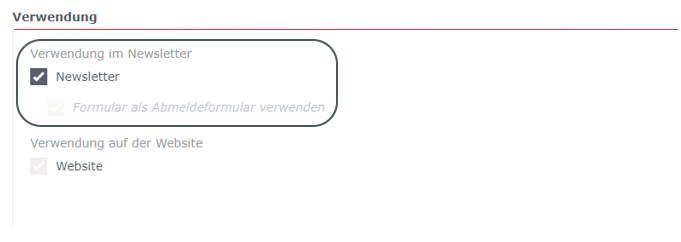
Beim Verlinken aus der Newsletter-Kampagne heraus wählen Sie bei den Abschnittseinstellungen die Einstellung „Link hinzufügen“. Beim Linktyp wählen Sie „Formular“, wobei infolge eine Liste der vorhandenen Formulare erscheint. Wählen Sie anschließend das gewünschte Formular, welches Sie verlinken möchten, aus und speichern Sie die Einstellungen.
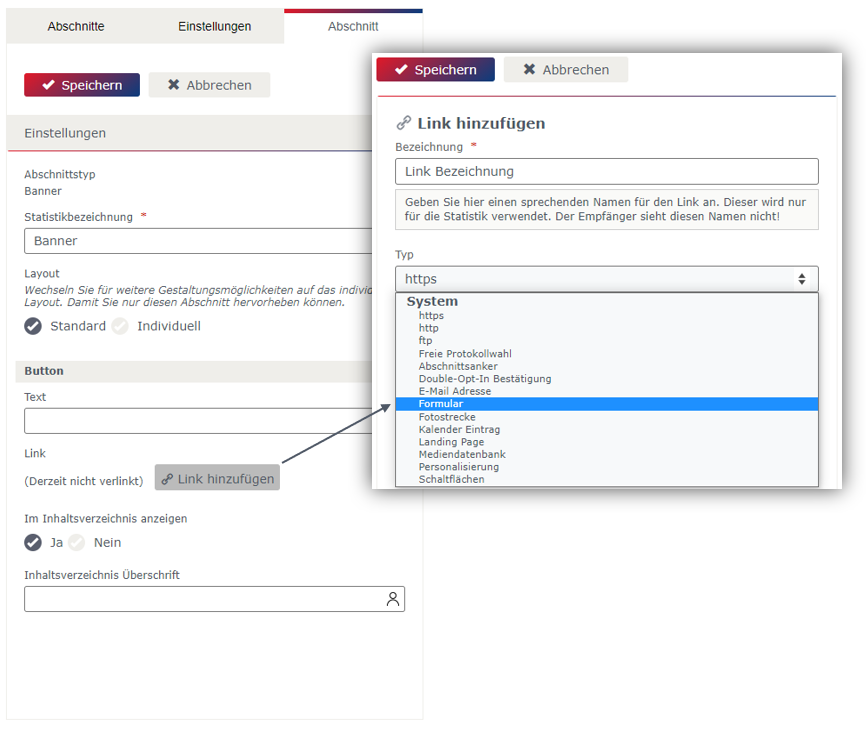
Wie kann ich ein Formular in eine Website einbinden?
Wenn Sie die „Verwendung auf der Website“ aktivieren, erscheinen hier noch folgende weitere Einstellungsmöglichkeiten:
- Spamschutz
- Datenabgleich
- Fehler bei Doppelregistrierung
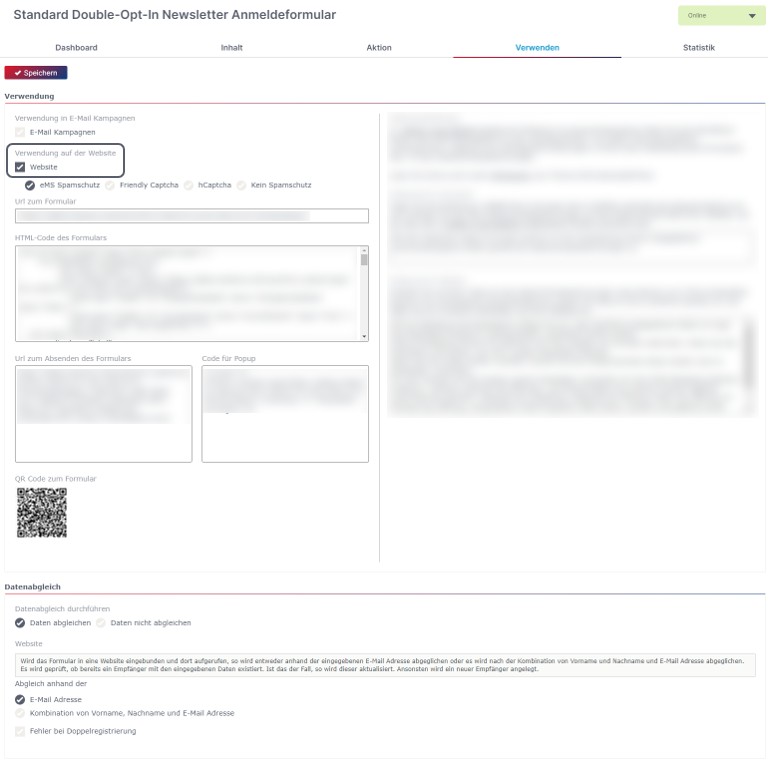
Warum sollte ein Spamschutz verwendet werden?
Bei Verwendung des Formulars auf der Website sollte ein Spamschutz gewählt werden, um Formular-Spam zu vermeiden. Somit vermeiden Sie, dass unnötig E-Mail Volumen (z.B. durch die Aussendung der „Double-Opt-In“ Mail) verbraucht wird und Ihr Empfängerdatenstamm mit ungültige Adressen wächst.
eMS Spamschutz:
Wird diese Option aktiviert, überprüft die eworx Marketing Suite die Eingaben auf Plausibilität, ob der Empfänger auf den eworx Marketing Suite Blacklists steht und zu welchen Zeiten das Formular gesendet wurde (falls dies mehrmals der Fall war). Formularspam – also Programme, die eigenständig Formulare ausfüllen und absenden – wird so weitestgehend verhindert.
Captcha:
Des weiterem ist es möglich ein Captcha als Spamschutz zu integrieren. Dies bietet noch mehr Schutz vor Formular-Spam.
Kein Spamschutz:
Es kann auch ausgewählt werden, dass kein Spamschutz verwendet wird. Diese Option empfehlen wir jedoch nicht.
Wie kann ich das Formular auf der Website einbinden?
Es gibt verschiedene Möglichkeiten, das Formular auf Ihrer Website einzubinden:
Url zum Formular
Die „Url zum Formular“ können Sie beispielweise bei einem Link oder einem Button auf Ihrer Website hinterlegen. Durch Klick auf den Link/Button wird man direkt zum Formular weitergeleitet. Weiters wäre es auch möglich die Url direkt per direktem Link oder iFrame einzubinden.
HTML-Code des Formulars
Bei Verwendung des „HTML-Code des Formulars“ können Sie den vollständigen Code kopieren und in Ihrer Website einsetzen. Anschließend muss das Formular auf der Website nur noch entsprechend gestylt werden. Alles weitere (wie Spamschutz, Datenübertragung in das korrekte Feld in der eworx Marketing Suite, etc.) ist hier im Quellcode inkludiert.
Url zum Absenden des Formulars
Eine weitere Option wäre auch die Verwendung des „Url zum Absenden des Formulars“. Hier kann ein Formular auf der Website ganz nach Wunsch gestaltet werden. In der eworx Marketing Suite muss anschließend ein Formular erstellt werden, welches die Felder für den Datenaustausch beinhaltet. Anschließend muss der Formularlink nur mit den zugehörigen Parametern und Werten befüllt und abgeschickt werden. Nachteil ist hierbei, dass der eworx Marketing Suite Spamschutz nicht funktional ist und die Spam-Erkennung auf der Website stattfinden müsste.
Code für Popup
Binden Sie den „Code für Pop-Up“ in Ihre Webseite ein, wird ein Fenster mit dem Formular geöffnet. Achtung, viele Browser unterdrücken Pop-Ups automatisch!
QR Code zum Formular
In der eworx Marketing Suite wird bei Erstellung eines Formulars automatisch ein QR-Code generiert, den Sie abgespeichert als JPG vielseitig einsetzen können. Mittels Rechtsklick auf den QR-Code können Sie das Bild speichern.
Hinweis: Wurden Änderungen am Formular durchgeführt, kann es ggf. notwendig sein, dass das Formular auf der Website neu eingebunden bzw. der Code des Formulars auf der Website angepasst werden muss.
Was passiert bei einem Empfängerabgleich?
Egal, ob Sie ein Formular vom Newsletter heraus verlinken oder dieses auf der Website einbinden. Sie müssen auf jeden Fall festlegen, wie bzw. ob die Daten mit den bereits bestehenden Empfängern abgeglichen werden sollen.
Was bedeutet „Daten abgleichen“?
Wird das Formular in eine Website eingebunden und dort aufgerufen, so wird anhand der eingegebenen E-Mail Adresse abgeglichen. Es wird geprüft, ob bereits ein Empfänger mit der eingegebenen E-Mail Adresse existiert. Ist das der Fall, so wird dieser aktualisiert – falls nicht, wird ein neuer Empfänger angelegt.
Im Fall einer Verlinkung aus dem Newsletter heraus, wird ebenfalls die eingegebene E-Mail Adresse geprüft. Dabei können Sie wählen, ob die E-Mail Adresse des jeweiligen Empfängers überschrieben werden soll oder ein bereits existierender Empfänger mit der eingegebenen E-Mail Adresse aktualisiert werden sollte. Existiert die E-Mail Adresse noch nicht, wird ein neuer Empfänger angelegt.
Was bedeutet „Daten nicht abgleichen“?
Beim Absenden des Formulars – egal, ob über die Website oder über den Newsletter – wird kein Datenabgleich durchgeführt. Es wird immer ein neuer Empfänger mit den eingegebenen Daten angelegt.
Hinweis: Dadurch, dass kein Abgleich durchgeführt wird, können bei dieser Option Duplikate in Ihrem Empfängerstamm entstehen.
Was bedeutet Fehler bei Doppelregistrierung?
Dieses Feld kann nur aktiviert werden, wenn das Formular nur auf der Website aktiviert ist. Dabei wird überprüft, ob bereits ein Empfänger mit diesen Daten besteht. Sollte dies der Fall sein, wird eine zuvor erstellte Fehlerseite angezeigt.
Worauf muss ich im Rahmen der Informationspflicht lt. EU-DSGVO bei der Verwendung von Formularen achten?
Laut der europaweiten Datenschutzgrundverordnung müssen betroffenen Personen gewisse Informationen über die Verarbeitung der personenbezogenen Daten zur Verfügung gestellt werden.
Ein professioneller E-Mail Marketing Anbieter, wie die eworx Marketing Suite es ist, stellt Ihnen die wichtigsten Informationen über die Verarbeitung der jeweiligen Daten selbstverständlich zur Verfügung. Sie finden diese im Reiter „Verwenden„.
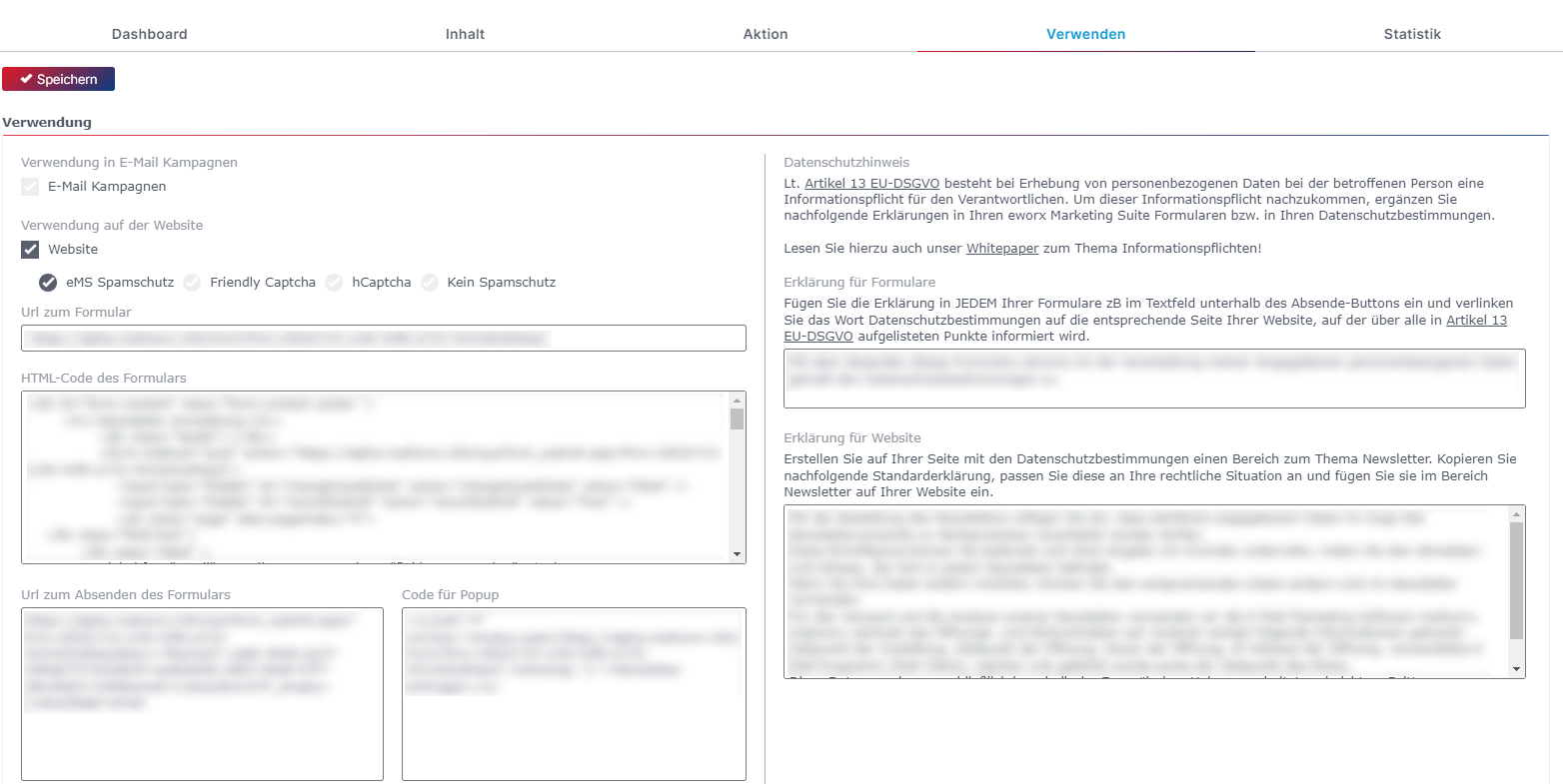
Mehr zum Thema Informationspflicht haben wir in einem eigenen Whitepaper für Sie zusammengefasst.
Wie kann ich ein Formular testen?
Gehen Sie zum Testen eines Formulars auf den Reiter „Verwenden“, kopieren Sie die Url zum Formular und fügen diese in einem neuen Browser Tab ein.
Hinweis: Bei einer Testkampagne können Sie das Formular nicht testen, da hier ansonsten der Vorschau-Empfänger überschrieben wird.
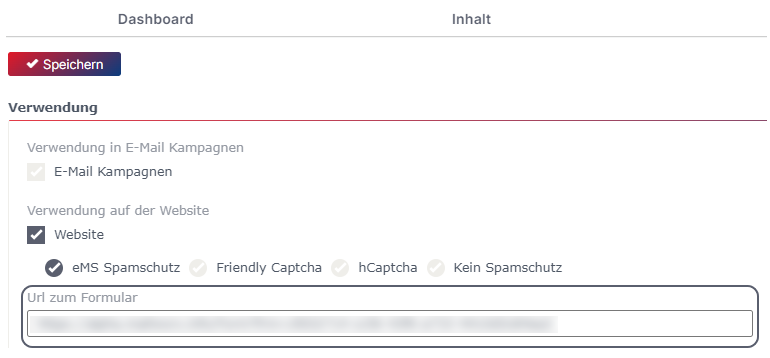
Wie kann ich ein Standard Datenänderungs-Formular auswählen?
Das Datenänderungsformular für neue E-Mail Kampagnen können Sie in den System Einstellungen (zu finden rechts oben im Userbereich unter „Administration“) ändern. Das dort hinterlegte Formular wird anschließend bei den E-Mail Kampagnen standardmäßig als „Daten ändern“ Formular genutzt.
Dieses Formular ist im Regelfall im Footer Ihrer Kampagne verlinkt (Schaltfläche „Daten ändern“), um Ihren Empfängern die Möglichkeit zu geben, ihre Daten selbst zu aktualisieren.
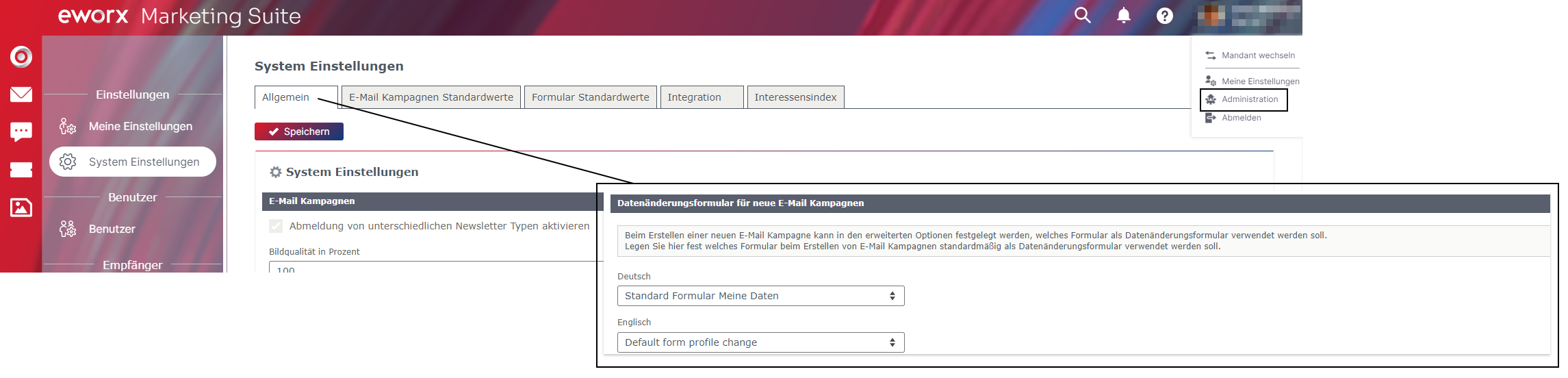
Bei bestehende E-Mail Kampagnen kann das „Formular für die Datenänderung“ in den „Einstellungen“ in den „Erweiterten Optionen“ ausgetauscht werden.
Gibt es die Möglichkeit Formulare auszuwerten?
Bei Formularen gibt es ähnlich wie bei den Kampagnen eine Statistik. Hierfür finden Sie im jeweiligen Formular einen eigenen Reiter.
Vorweg möchten wir Sie darauf hinweisen, dass die Formularstatistik nur Kunden mit Enterprise-Paket zur Verfügung steht.
Für alle anderen Verrechnungsmodelle kann die Formularstatistik aktiviert werden. Bei Fragen wenden Sie sich bitte an unsere Service-Crew.
Welche Informationen erhalte ich in der Statistik?
Mithilfe der Formularstatistik können Sie auf einen Blick erkennen, welche Empfänger das Formular abgesendet haben. Ebenfalls steht Ihnen eine Empfängerliste zur Verfügung, womit Sie die Empfänger exportieren oder in eine statische Zielgruppe einfügen können.
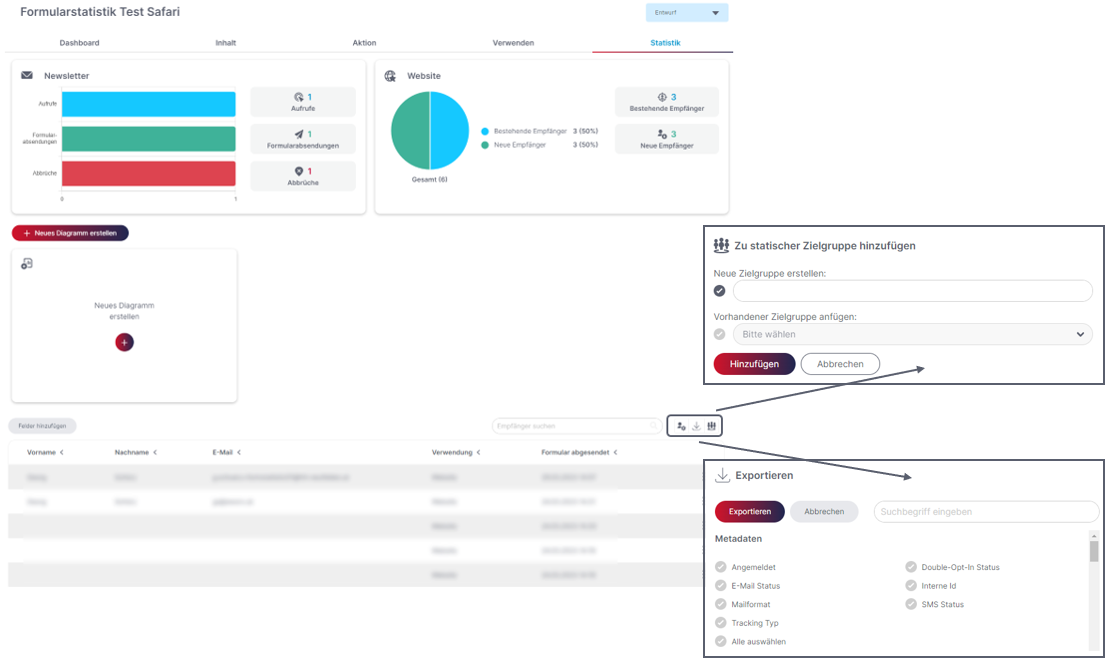
In der Formularstatistik wird unterschieden, ob das Formular in einer Kampagne verlinkt oder auf der Website eingebunden wurde.
Wurde das Formular in einer E-Mail Kampagne verlinkt, können Sie der Statistik die Aufrufe des Formulars, Formularabsendungen und Abbrüche entnehmen. Mit Klick auf die einzelnen Zahlen erhalten Sie eine Empfängerliste. Dabei haben Sie die Möglichkeit, die Empfänger zu exportieren oder in eine statische Zielgruppe einzufügen.
Wenn das Formular auf der Website eingebunden ist, wird zwischen bestehenden und neuen Empfängern unterschieden. Dabei können Sie ebenfalls die Liste der Empfänger aufrufen.
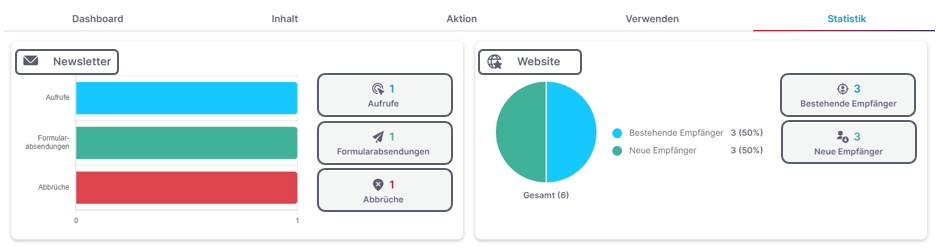
Die Formularstatistik bietet Ihnen ebenfalls die Möglichkeit, individuelle Diagramme zu erstellen. Bei Erstellung eines neuen Diagramms müssen Sie lediglich das gewünschte Feld und den Diagrammtyp (Balken-, Säulen-, Torten-, Ringdiagramm) auswählen. Ebenfalls kann das Diagramm auf eine Zielgruppe eingeschränkt werden.
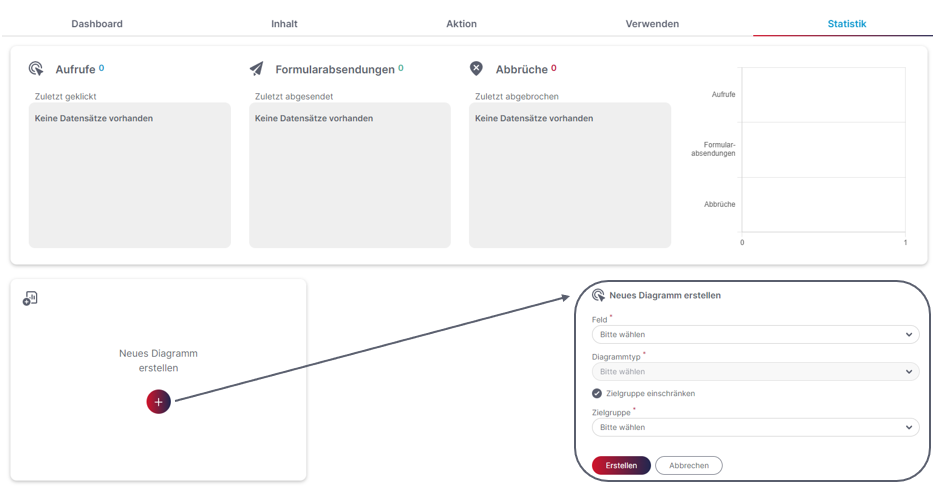
Welche Funktionen bietet das Add-On „Formulare – Advanced Paket“?
In der eworx Marketing Suite gibt es die Möglichkeit, neben den standardmäßigen Funktionen von Formularen auch noch weitere Funktionen zu erwerben. Um das Formulare – Advanced Paket nutzen zu können, ist es notwendig, das Add-On vorweg zu erwerben [Add-On: Formulare – Advanced Paket]. Bei Fragen wenden Sie sich bitte an unsere Service-Crew.
Felder miteinander verknüpfen und Abhängigkeiten abbilden
Die Feldabhängigkeiten dienen dazu, komplexe Formulare abzubilden sowie verschiedene Felder miteinander zu verknüpfen und nur anzuzeigen, wenn die Ja/Nein Bedingung erfüllt ist.
Bearbeiten Sie dazu das gewünschte Feld. Dabei öffnet sich auf der rechten Seite ein weiterer Reiter, wobei am unteren Ende die Auswahl „Sichtbarkeit des Feldes ist abhängig von Feld“ ersichtlich ist. Befindet sich im Inhalt Ihres Formulars ein „Ja/Nein“-Feld, so steht Ihnen dieses Feld zur Auswahl.
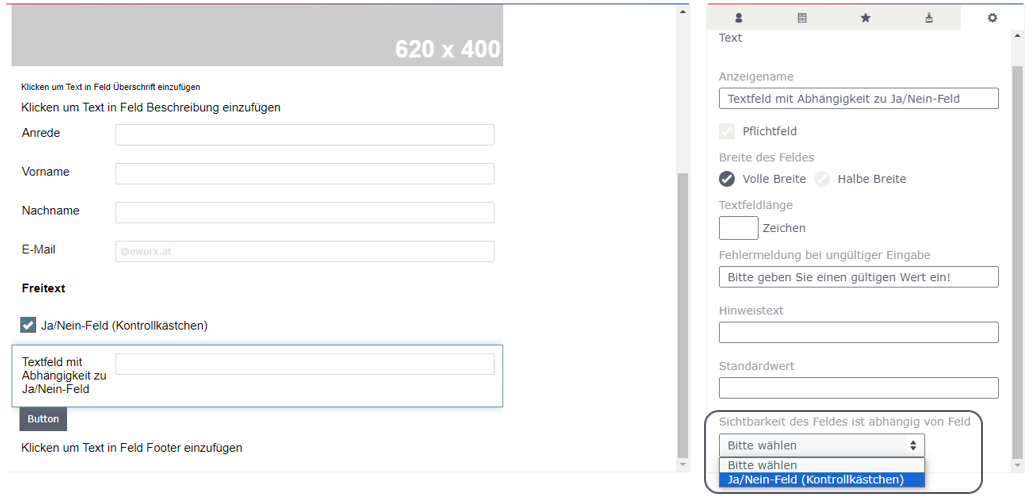
Kontingente definieren
Mit den Kontingenten können Verfügbarkeiten (z.B. von Produkten oder freien Plätzen) abgebildet werden und Sie können entscheiden, ob diese dem Empfänger angezeigt werden oder nicht.
Bei „Auswahlfeldern“ haben Sie die Möglichkeit, die Verfügbarkeit anzeigen zu lassen. Hierfür gibt es eine Auswahl in den Einstellungen, wenn das gewünschte „Auswahlfeld“ bearbeitet wird. Dabei können Sie in den Einstellungen des Feldes die Kontingente für die jeweiligen Auswahlen festlegen. Mit der Kontingentierung wird dem Empfänger beim Ausfüllen des Formulars angezeigt, wie oft die Auswahl noch getroffen werden kann.
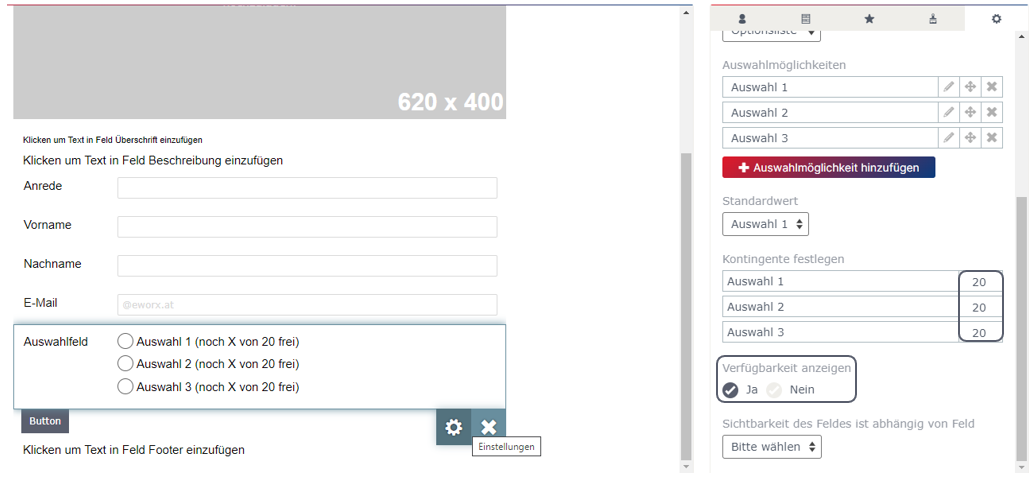
Formularstatistik mir Diagrammauswertungen erstellen
Mithilfe der Formularstatistik können Sie auf einen Blick erkennen, welche Empfänger das Formular abgesendet haben.
Die Formularstatistik bietet Ihnen u.a. die Möglichkeit, individuelle Diagramme zu erstellen. Dabei können Sie zwischen verschiedenen Diagrammtypen pro Feld zu wählen.
Weitere Informationen zur Formularstatistik finden Sie weiter oben.